夏にリリースされる予定のWindows 10ですが、開発者向けとなるTechnical Preview版(以下、TP版)の最新ビルド“10061”がリリースされました。新ブラウザー“Project Spartan”が初お目見えしたビルド“10049”がリリースされたのが3月30日。わずか3週間ちょいで大きな機能更新を含んだ新ビルドということで、いよいよラストスパート感が出てきましたね! というわけでこのビルド10061で何がどうなったのか、サクッとレビューしてみます。
 |
|---|
| ↑新ビルドの情報はWindows 10のブログに詳しく書かれています。 |
スタートメニューを大幅変更!ゴミ箱の見た目も変化
ビルド10061を導入するにはあらかじめ、設定→保守と管理→Windows Update→詳細オプション→「プレビュービルドの入手方法」で「速い」オプションを選択しておく必要があります。最新ビルドなので不具合上等な人だけね! という意味ですね。
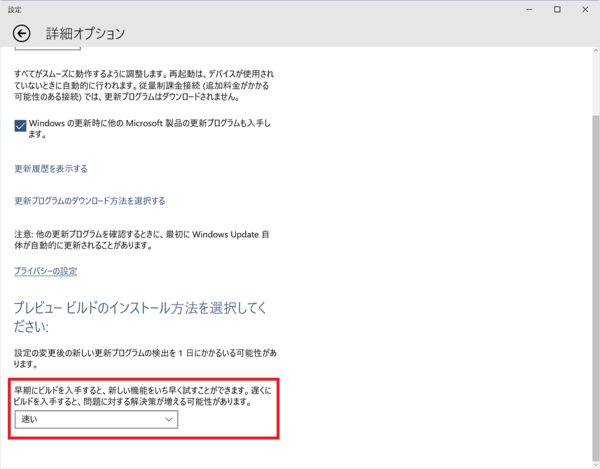 |
|---|
| ↑このメニューで「速い」を選ばないと、出来立てホヤホヤのビルドは試せませんが、当然不具合が出る可能性も上がります。自己責任でどうぞ。 |
この状態でWindows Updateをかければ、あとは勝手にビルド10061がダウンロードされます。再起動後のセットアップはちょっと時間がかかるので気長にいきましょう。また、仮想環境やタブレット、デュアルブート環境などでWindows 10 TP用のシステムドライブの容量をキツキツにしている場合は容量不足で先に進めない可能性があります。その時は古いビルド用パッケージを削除することで突破できるかもしれません。詳細な手順は割愛しますが、Windows Insider Programのページを参照してください。
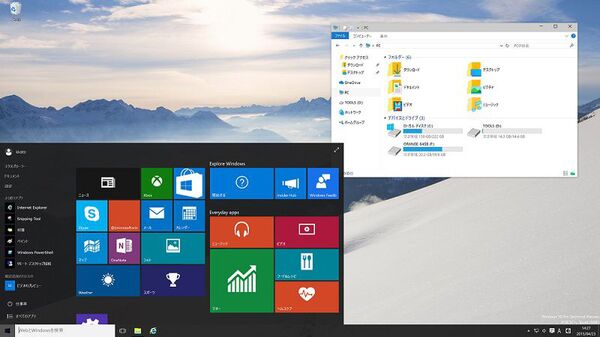 |
|---|
| ↑ビルド10061のデスクトップ。スタートメニューがデカいけど、クイックアクセスバーからSpartanが消えてますね。 |
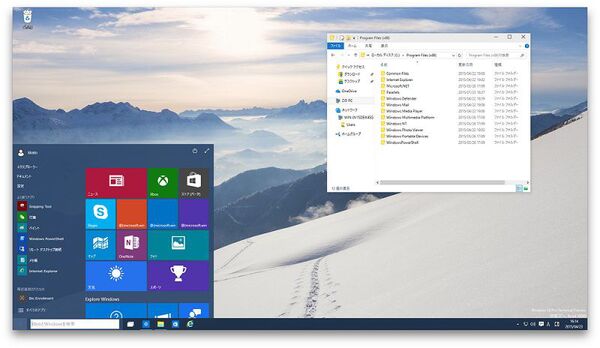 |
|---|
| ↑こちらはひとつ前のビルド10049のデスクトップ。クイックアクセスバーにSpartanのアイコンがあります。 |
さあ、これが最新ビルド10061のデスクトップですよ! スタートメニューが横長になってパネルが増えたことと、タスクバーが黒っぽくなったことに注目です。さらにIEのアイコンが格納されているクイックアクセスバーの内容も変わってますね。
ちなみにビルド10061のデスクトップを4K液晶に表示してみると文字レンダリングがかなーりキレイでした(編集注:本記事の画像は縮小しています)。ビルド10061の最大の変更点は、このスタートメニューの拡大ですが、内容を見るとさらに「メール」、「カレンダー」が追加されてました。
また、今までスタートメニュー右上にあったシャットダウンや再起動を司るボタンが左下に移動しました。Windows 8.1や従来のWindows 10 TPとは逆に、8以前のWindowsに先祖返りしました。8スタイルが許せなかった方、10は注目でっせ!
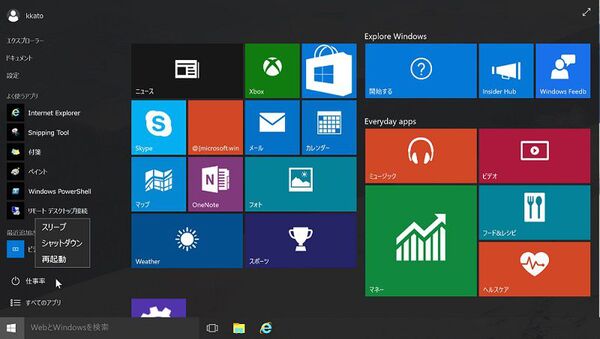 |
|---|
| ↑10061のスタートメニューを拡大。「メール」、「カレンダー」のアイコンが追加されてます。さらに左下に電源アイコン(なぜか“仕事率”って書いてありますが)が配置されている点にも注目です。 |
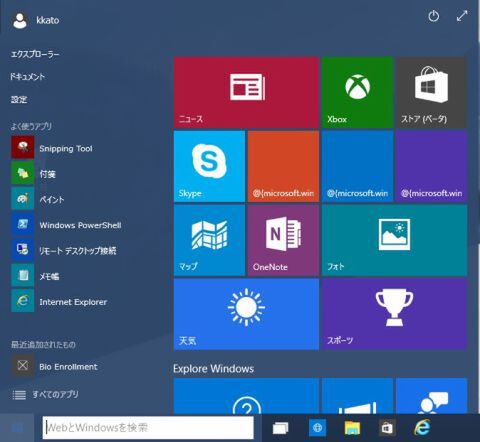 |
|---|
| ↑これが従来ビルドのスタートメニュー。電源ボタンが右上であまりの使いにくさに怒りを覚えたのは筆者だけ? |
 |
|---|
| ↑ビルド10061のゴミ箱アイコン。 |
 |
| ↑ビルド10049のゴミ箱アイコン。 |
さらに10061(左)ではごみ箱のアイコンがゴージャスになりました。今までの小学生がペイントで書いたようなアイコン(右)ではありません!
細かい変更点としては、ウインドーを並べるタスクビュー(Mac OS XのMission Controlのようなもの)で、ウインドーを閉じる×マークが付いたこと、さらに仮想デスクトップを増やした時にサムネールが自動的にスクロールし、いくらでも増やせるようになったことなどがポイントでしょうか。 仮想デスクトップを追加すると、自動的にニュッと左に動くのが10061。これまでは動かないため、フルHDで12~14個作るともう作れなくなってました。
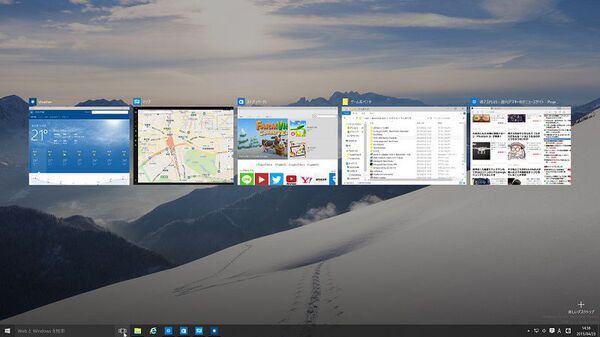 |
|---|
| ↑ビルド10061のタスクビュー。 |
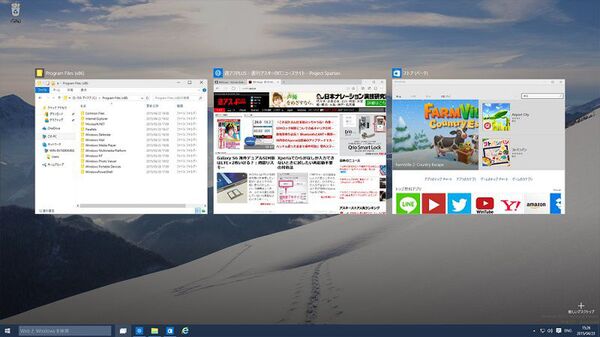 |
|---|
| ↑こちらは旧ビルドのタスクビュー。 |
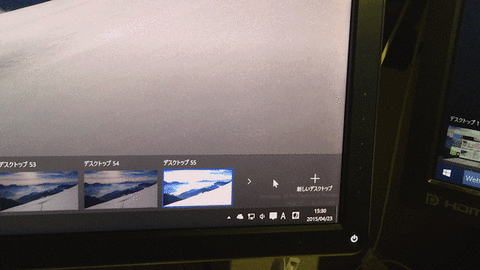
また、Project Spartanがスタートメニュー内に隠されてしまったので、使いたい人は改めてピン留めする必要があります。
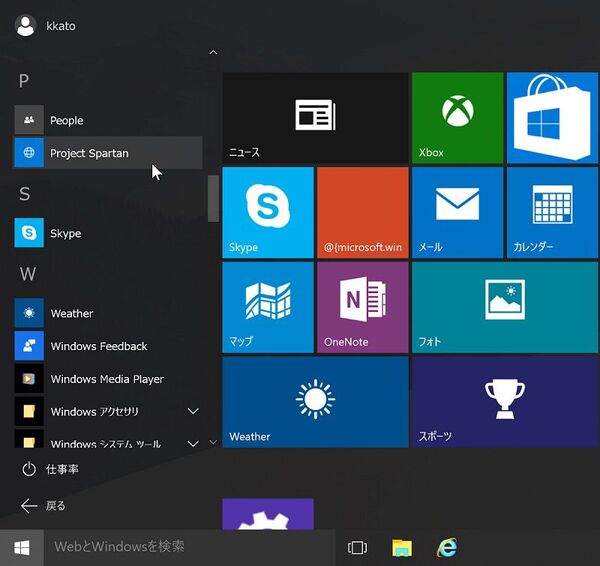 |
|---|
| ↑Project Spartanはスタートメニューの「すべてのアプリ」の“P”の欄にあります。 |
新アプリ「メール」「カレンダー」は実用性十分!
ビルド10061の目玉機能である「メール」、「カレンダー」も使ってみました。スタートメニューのパネルに入っているので、起動は簡単です。
「メール」と「カレンダー」を使うにはアカウントの登録が必要です。基本的にWindows 8のストアアプリ版「メール」と大差ありませんが、今回はiCloudのメールアカウントも簡単に登録できるようになりました。その他にGmailやExchange、Office 365のほか、通常のPOP3やIMAP4形式のメールサービスが登録できます。今回Gmailを登録しましたが、メールに登録すればカレンダーにも自動的にアカウントが登録されていたので、非常に楽です。
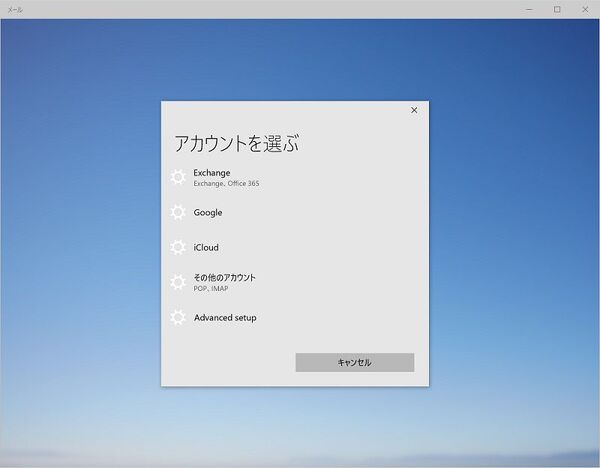 |
|---|
| ↑メールかカレンダーの初回起動時にアカウントを登録します。iCloudの項目が追加されましたよ! |
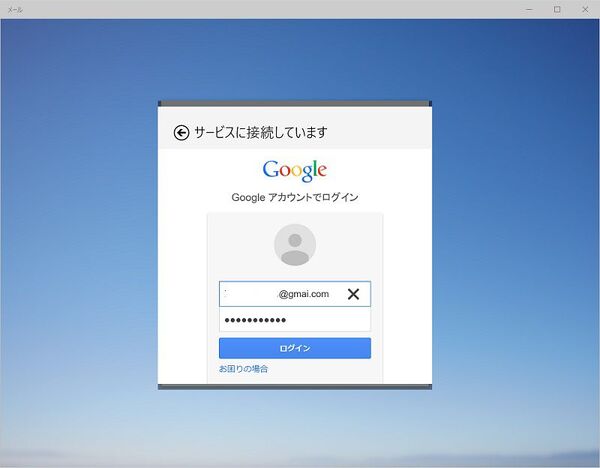 |
|---|
| ↑Gmailアカウントを登録する場合は、お馴染みの画面にアドレスとパスワードを入力。 |
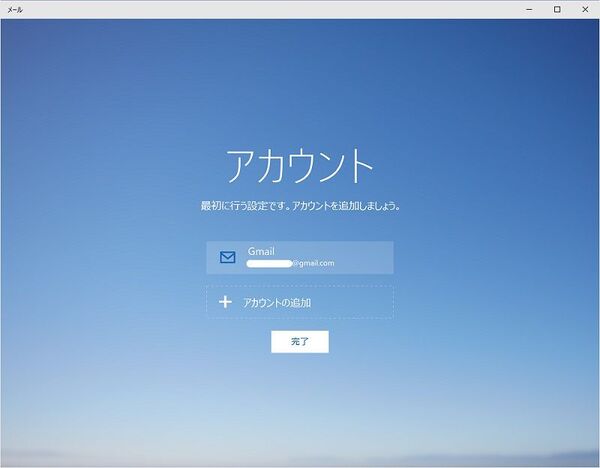 |
|---|
| ↑追加が終わったら使いたいアカウントのメールアイコンをクリックすれば終了。 |
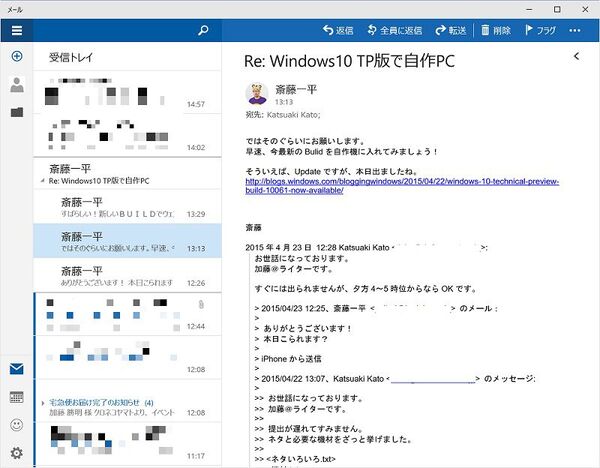 |
|---|
| ↑これがメールの画面です。Windows 8版のメールに似ていますが、洗練されている印象を受けます。 |
日本語入力はもちろんのこと、画像や表の挿入もできるのでWindows 10 TPがようやく仕事に使えるようになってきたな、という感じがします。ただ画像をドラッグ&ドロップで貼れないところ(マウスポインターがあらぬ場所にすっ飛ぶ)や、高解像度な画像を貼ると巨大な画像がドーンと出るとか、日本語変換に微妙なラグがある(スペルチェックのせい?)など、まだプレビュー版だなという所も少々あります。
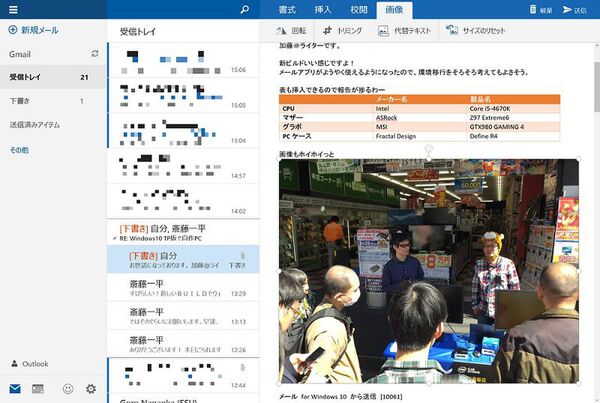 |
|---|
| ↑微妙な不具合はありますが、写真を貼ったり表を挿入したりと自由自在。数クリックで見栄えのよい表が入れられるなど、十分実用的です。 |
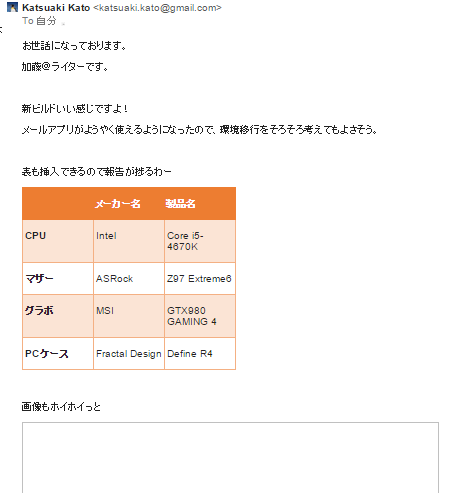 |
|---|
| ↑上のメールをChrome上のGmailで受信したところ。フォントがショボいのは受信側のせいですが、表の書式はキチンと反映されています。画像が出ないのは調査中です。 |
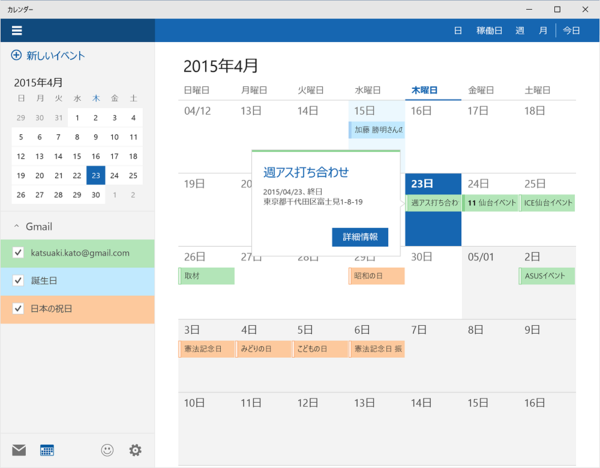 |
|---|
| ↑カレンダーもちょこっと紹介。基本はGoogleのカレンダーと同様です。予定がスッカスカなのは仕事がないからですよ!(涙 |
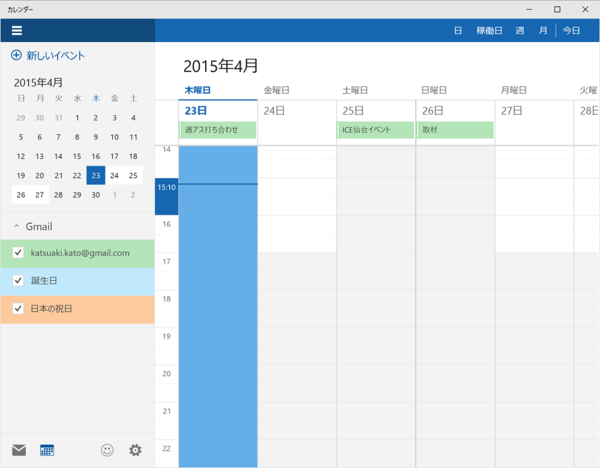 |
まとめ:いよいよ形になってきたWindows 10
以上、ざっくりとですがWindows 10 TPの最新ビルド10061のレビューでした。まだ各所に未完成っぽいところを残していますが、いよいよWindows 10の最終形が見えてきた気がします。今回のビルドは開発者向けとはいえ、ようやくTP版でも仕事環境に投入できそうな感じがしてきました。今後が楽しみですね!
週刊アスキーの最新情報を購読しよう



